Publicité
La cyber-culture consiste à partager vos points de vue et opinions avec la communauté qui existe. Généralement, laisser une vue au moyen d'un commentaire n'est pas un problème. Après tout, il vous suffit de le taper ou de copier-coller quelques morceaux de texte et de le laisser à cela. La propreté est une considération secondaire. Supposons par exemple que vous devez placer une URL pointant vers une autre source d'informations.
La manière la plus simple: Copiez-collez simplement la longue URL.
La manière la plus longue mais la plus soignée: Enveloppez le mot-clé avec le tag et HREF attribut i.e. .
En tant que commentateur, je suis sûr que vous vous en feriez à l'ancien. Mais en tant que lecteur, je suis également sûr que vous préféreriez ce dernier n'importe quel jour. Alors, laissez-nous vous expliquer ce petit module complémentaire Firefox qui peut supprimer le «temps consommer ”et laissez vos commentaires de blog, vos messages sur le forum et vos entrées wiki à la recherche de bien formaté.
Formatez facilement vos messages avec la barre d'outils de mise en forme du texte
Nous recevons beaucoup de commentaires sur notre site. Habituellement, un commentaire commun avec certains éléments HTML ressemble à ceci -
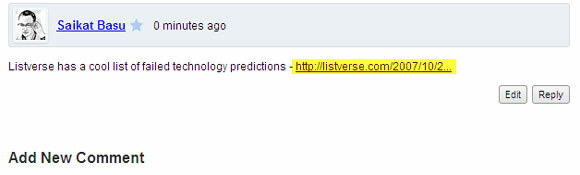
Idéalement, nous voudrions qu'il ressemble à ceci -
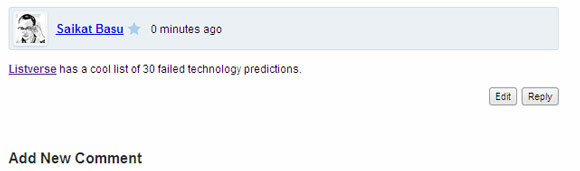
La manière manuelle consiste à coder dans les balises HTML. Mais le manuel est également plus lent. Prenons donc l'aide d'un module complémentaire Firefox appelé Barre d'outils de mise en forme du texte qui définit notre texte tel qu'il devrait être avec un simple clic. La barre d'outils de mise en forme du texte prend en charge trois formats: BBcode (tableau d'affichage) utilisé sur la plupart des forums, HTML pour les commentaires de blog / site Web et le format de balisage utilisé par Wikipedia. N'oubliez pas que cela ne fonctionne qu'avec Firefox.
Contourner la galerie des modules complémentaires de Mozilla
La galerie des modules complémentaires de Mozilla [n'est plus disponible] n'a étrangement pas la version mise à jour. Mais vous pouvez obtenir la version qui fonctionne (v.0.1.4.12) avec la dernière version de Firefox du site du développeur. Après le téléchargement et l'installation rapides, la barre d'outils est accessible depuis le menu (Affichage - Barres d'outils - Barre d'outils de mise en forme du texte).

Utilisation de la barre d'outils de mise en forme du texte
Le format par défaut est BBcode. Si vous êtes sur un blog, choisissez HTML dans la petite liste déroulante à l'extrême droite.
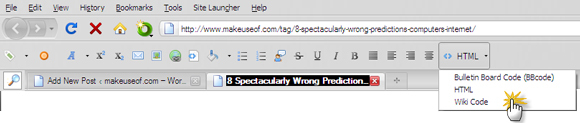
Vous pouvez éventuellement modifier la valeur par défaut au format que vous utilisez habituellement. Il existe de nombreuses options que vous pouvez personnaliser dans le Les options boîte (Outils - Modules complémentaires - Barre d'outils de mise en forme du texte - Options)
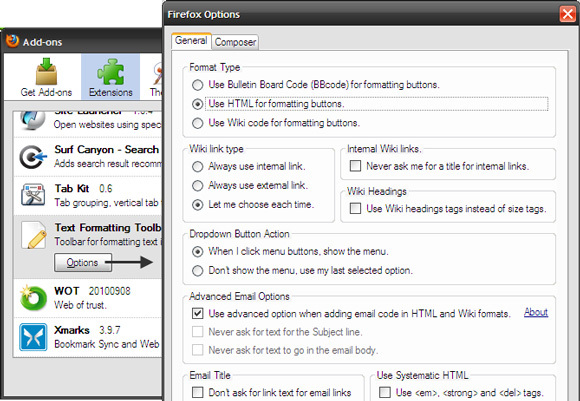
L'utilisation de la barre d'outils de mise en forme du texte est aussi simple que l'utilisation de la barre de formatage de votre programme de messagerie. La barre d'outils est activée automatiquement lorsqu'elle reconnaît la présence d'une zone de texte sur la page. Sélectionnez le ou les mots-clés et appuyez sur le bouton approprié pour ajouter le code. Voici la programmation du bouton de base de la barre d'outils.
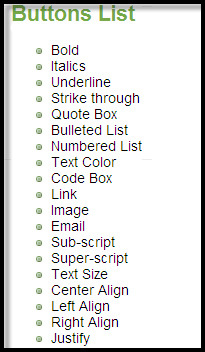
Les forums de discussion et les wikis suivent un balisage légèrement différent. Ainsi, avec la barre d'outils de mise en forme du texte, vous n'avez pas à vous soucier de vous souvenir de toutes les balises. Une simple bascule dans le menu le fera basculer vers l'un des trois marquages pris en charge.
Créez vos propres étiquettes avec des boutons personnalisés
Vous pouvez étendre les fonctions de mise en forme de la barre d'outils en ajoutant vos propres boutons qui ne sont que des balises de mise en forme que vous prévoyez d'utiliser souvent. Les fonctions supplémentaires que vous définissez deviennent des boutons en un clic pour ajouter les codes de balisage. Le site du développeur a un procédure détaillée du processus.
Par exemple, ma capture d'écran ci-dessous illustre un bouton personnalisé qui, lorsqu'il est cliqué, place le étiquette.
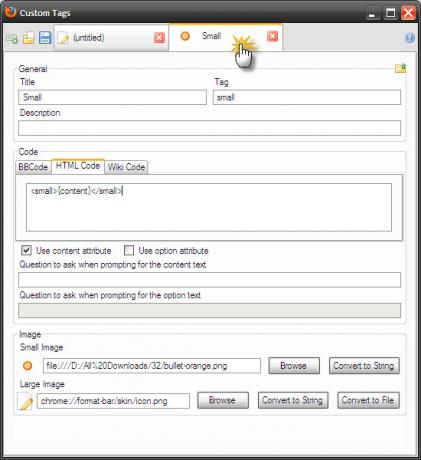
Ceci est juste un exemple simple. Si vous êtes un virtuose du HTML et du CSS, vous pouvez l'étendre à d'autres utilisations permettant de gagner du temps.
Le module complémentaire de mise en forme de la barre d'outils de mise en forme du texte a une autre fonctionnalité mal expliquée appelée Formater la barre d'outils Composer. Il devrait vous permettre d'utiliser la barre d'outils comme un éditeur hors ligne, mais franchement, je ne pouvais pas l'imaginer, ni aucune explication adéquate sur la façon de l'utiliser. Je me suis donc abstenu de le mentionner plus en détail.
La barre d'outils de format de texte a ses utilisations, comme l'insertion de code de balisage à la volée. Vous pouvez l'utiliser dans n'importe quelle zone de texte (comme un réseau social) qui prend en charge les trois types de balisage. Mais surtout, cette application de petit format doit être considérée comme un outil de productivité qui vous aide non seulement à être plus net avec vos commentaires, mais également à appliquer la mise en forme appropriée en deux temps rapides.
La barre d'outils de mise en forme du texte est l'un de ces modules complémentaires de Firefox qui ne crie pas beaucoup, mais une fois que vous l'utilisez, il peut attirer votre attention. Pensez-vous que cette astuce Firefox est utile pour formater correctement vos commentaires de blog et de forum ainsi que les entrées wiki?
Crédit d'image: Shutterstock
Saikat Basu est rédacteur en chef adjoint pour Internet, Windows et la productivité. Après avoir éliminé la crasse d'un MBA et une carrière de marketing de dix ans, il est maintenant passionné d'aider les autres à améliorer leurs compétences en narration. Il cherche la virgule d'Oxford manquante et déteste les mauvaises captures d'écran. Mais les idées de photographie, de Photoshop et de productivité apaisent son âme.